Vytvořte si svůj vlastní Mac Recovery HD na libovolném disku
Od té doby OS X LionInstalace operačního systému Mac zahrnovala vytvoření svazku Recovery HD, který je skrytý na spouštěcí jednotce Macu. V případě nouze můžete zavést systém Recovery HD a používat Disková utilita Chcete-li opravit problémy s pevným diskem, přejděte online a vyhledejte informace o problémech, které máte, nebo přeinstalujte operační systém Mac.
Další informace o použití svazku Recovery HD najdete v našem průvodci pomocí svazku Recovery HD k přeinstalaci nebo řešení problémů macOS.
Vytvořte si svůj vlastní Mac Recovery HD na libovolném disku
Apple také vytvořil nástroj s názvem OS X Recovery Disk Assistant který může vytvořit kopii Recovery HD na libovolném zařízení spouštěcí externí disk jste připojeni k počítači Mac. To je dobrá zpráva pro mnoho uživatelů počítačů Mac, kteří by chtěli mít svazek Recovery HD na jiném disku, než je spouštěcí svazek. Nástroj však může vytvořit svazek Recovery HD pouze na externím disku. To vynechává všechny uživatele Mac Pro, iMac a dokonce i Mac mini, kteří mohou mít více interních pevných disků.
S pomocí několika skrytých funkcí macOS můžete vytvořit svazek Recovery HD kdekoli, včetně interního disku.
Dvě metody pro vytvoření Recovery HD
Kvůli některým změnám ve funkcích dostupných v různých verzích macOS existují dvě různé metody, které lze použít k vytvoření svazku Recovery HD, v závislosti na verzi operačního systému Mac, který používáte:
- Prošel OS X Lion OS X Yosemite
- OS X El Capitan a později
Co potřebuješ
Chcete-li vytvořit kopii svazku Recovery HD, musíte mít na svém zařízení funkční svazek Recovery HD Spouštěcí disk Mac, protože používáte původní Recovery HD jako zdroj pro vytvoření klonu objem.
Pokud na spouštěcí jednotce nemáte svazek Recovery HD, nebudete moci tyto pokyny použít. Místo toho můžete vytvořit spouštěcí kopii instalačního programu macOS, který obsahuje všechny stejné nástroje pro obnovu jako svazek Recovery HD. Pokyny pro vytvoření zaváděcího instalačního programu na USB flash disku naleznete zde:
- Vytvořte spouštěcí flash disk pomocí instalačního programu OS X Lion
- Vytvořte spouštěcí kopie instalačního programu OS X Mountain Lion
- Jak vytvořit spouštěcí Flash Installer pro OS X nebo macOS (Mavericks přes Sierra)
Vzhledem k tomu, že to stojí mimo, je čas obrátit naši pozornost na to, co potřebujeme k vytvoření klonu svazku Recovery HD.
Jak vytvořit svazek Recovery HD s OS X Lion přes OS X Yosemite
Svazek Recovery HD je skrytý; nezobrazí se na ploše ani v Diskové utilitě nebo jiných klonovacích aplikacích. Abychom mohli naklonovat Recovery HD, musíme jej nejprve zviditelnit, aby naše klonovací aplikace mohla pracovat se svazkem.
S OS X Lion až OS X Yosemite můžeme použít skrytou funkci Disk Utility — nabídku Debug, kterou můžete použít k odhalení skrytých oddílů. Prvním krokem v procesu klonování je tedy zapnutí nabídky Debug. Návod najdete zde:
- Povolte nabídku Debug v nástroji Disk Utility
Nabídku Disk Utility Debug najdete pouze v OS X Lion až OS X Yosemite. Pokud používáte novější verzi macOS, přejděte k další části. V opačném případě zviditelněte nabídku Debug.
Připravte cílový svazek
Klon Recovery HD můžete vytvořit na libovolném svazku uvedeném v Diskové utilitě, ale proces klonování vymaže všechna data na cílovém svazku. Z tohoto důvodu je vhodné změnit velikost a přidat oddíl vyhrazený pro nový svazek Recovery HD, který se chystáte vytvořit. Oddíl Recovery HD může být malý; 650 MB je minimální velikost, ale Disk Utility to pravděpodobně nezvládne vytvořit tak malý oddíl, takže použijte nejmenší velikost, kterou dokáže vytvořit.
Po rozdělení cílového disku můžeme pokračovat.
Zahájení Disková utilita, nacházející se v Aplikace > Utility.
-
z Ladit menu, vyberte Zobrazit každý oddíl pro zobrazení svazku Recovery HD v seznamu zařízení v Disk Utility.

v Disková utilita, vyberte originál Recovery HD hlasitost a poté vyberte Obnovit tab.
Přetáhněte Recovery HD objem k Zdroj pole.
Přetáhněte svazek, který chcete použít pro nový Recovery HD, na Destinace pole. Znovu zkontrolujte, zda kopírujete správný svazek do cíle, protože jakýkoli svazek, který tam přetáhnete, je procesem klonování zcela vymazán.
Když jste si jisti, že je vše v pořádku, vyberte Obnovit.
Disk Utility se zeptá, zda chcete vymazat cílovou jednotku. Vybrat Vymazat.
Zadejte heslo účtu správce. Zadejte požadované informace a poté vyberte OK.
Proces klonování začíná. Disková utilita poskytuje stavový řádek, abyste byli informováni o procesu. Jakmile Disk Utility dokončí proces klonování, jste připraveni používat nový Recovery HD, ale při troše štěstí ho nikdy nebudete muset použít.
Odpojte svazek Recovery HD Volume
Vytvoření nového svazku Recovery HD tímto způsobem nenastaví příznak viditelnosti na skrytý. V důsledku toho se na ploše objeví svazek Recovery HD. Pokud chcete, můžete k odpojení svazku Recovery HD použít Disk Utility. Vyberte nový Recovery HD objem od Seznam zařízení v Diskové utilitě a poté vyberte Sesednout v horní části okna Disk Utility.
Pokud máte k Macu připojeno více svazků Recovery HD, můžete si vybrat ten, který chcete použít v případě nouze, spuštěním Macu podržením klávesy Option. To přinutí váš Mac, aby zobrazil všechny dostupné spouštěcí jednotky. Poté si můžete vybrat ten, který chcete použít pro případ nouze.
Vytvořte disk Recovery HD Volume na OS X El Capitan a novějších
Vytvoření svazku Recovery HD na interním disku v macOS El Capitan a Sierra a novějších je těžkopádnější, protože s příchodem El Capitan Apple odstranil skrytou nabídku Disk Utility Debug.
Protože Disková utilita již nemůže přistupovat ke skrytému oddílu Recovery HD, musíte použít Terminál a verzi Diskové utility pro příkazový řádek, diskutil.
Pomocí Terminálu vytvořte bitovou kopii disku pro skryté obnovení HD svazku
Prvním krokem je vytvoření obrazu disku skrytého Recovery HD. Obraz disku dělá dvě věci: Vytvoří kopii skrytého svazku Recovery HD a zviditelní jej a zpřístupní jej na ploše Macu.
Zahájení Terminál, nacházející se v Aplikace > Utility.
-
Musíte najít identifikátor disku pro skrytý oddíl Recovery HD. Do příkazového řádku terminálu zadejte následující:
$ diskutil seznam
lis Vstupte nebo Vrátit se na klávesnici.
-
Terminál zobrazí seznam všechny oddíly má váš Mac přístup, včetně těch, které jsou skryté. Hledejte záznam s Typ z Apple_Boot a název z Zotavení. Řádek s položkou Recovery má pole označené Identifikátor. Zde najdete skutečný název používaný systémem pro přístup k oddílu. Pravděpodobně to zní něco jako disk1s3.
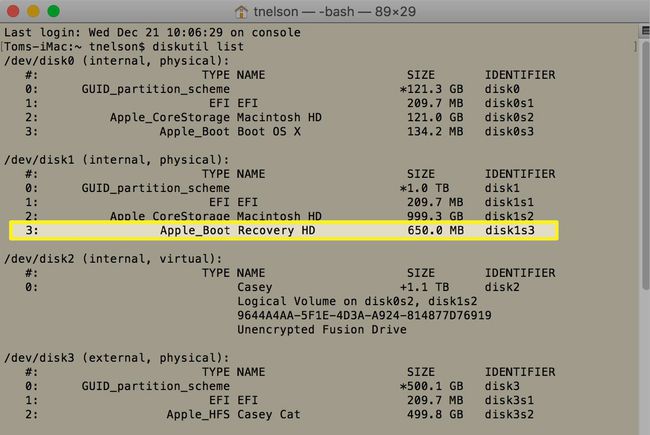
Identifikátor vašeho oddílu pro obnovení se může lišit, ale bude obsahovat slovo „disk“, číslo, písmeno „s“ a další číslo. Jakmile budete znát identifikátor pro Recovery HD, můžete přistoupit k vytvoření viditelného obrazu disku.
-
V Terminálu zadejte následující příkaz a nahraďte text "DiskIdentifier" číslem identifikátoru disku, které jste určili.
sudo hdiutil create ~/Desktop/Recovery\ HD.dmg –srcdevice /dev/DiskIdentifier
Skutečný příklad příkazu je:
sudo hdiutil create ~/Desktop/Recovery\ HD.dmg -srcdevice /dev/disk1s3
-
Pokud používáte macOS High Sierra nebo novější, v příkazu hduitil v Terminálu je chyba, která nerozpoznává zpětné lomítko (\) pro escapování znaku mezery. To může mít za následek chybovou zprávu: "Najednou lze vytvořit pouze jeden obrázek." Místo toho použijte jednoduché uvozovky k escapování celého názvu Recovery HD.dmg, jak je znázorněno zde:
sudo hdiutil create ~/Desktop/'Recovery HD.dmg' -srcdevice /dev/DiskIdentifier
lis Vstupte nebo Vrátit se.
Terminál vás požádá o heslo správce. Zadejte své heslo a klikněte Vstupte nebo Vrátit se.
Když se výzva Terminálu vrátí, obraz disku Recovery HD je na ploše vašeho Macu.
Použijte Disk Utility k vytvoření oddílu Recovery HD
Dalším krokem v macOS El Capitan a novějších verzích je rozdělení disku na kterém chcete mít vytvořený svazek Recovery HD.
Oddíl Recovery HD, který vytvoříte, musí být jen o málo větší než oddíl Recovery HD, který je obvykle někde mezi 650 MB až 1,5 GB. Protože se však velikost může měnit s každou novou verzí operačního systému, nastavte velikost oddílu větší než 1,5 GB.
Naklonujte obraz disku Recovery HD do oddílu
Na klonujte obraz disku Recovery HD k oddílu, který jste právě vytvořili, použijte Obnovit příkaz v Diskové utilitě.
Zahájení Disková utilita pokud již není otevřen.
V okně Disk Utility vyberte rozdělit právě jste vytvořili. Mělo by být uvedeno v postranním panelu.
Vybrat Obnovit na panelu nástrojů nebo z Upravit Jídelní lístek.
Vybrat obraz z rozbalovacího listu.
Přejít na Obrazový soubor pro obnovení HD.dmg jste vytvořili dříve. Mělo by to být ve vašem plocha počítače složka.
Vybrat Obnova HD.dmg soubor a poté vyberte Otevřeno.
V nástroji Disk Utility v rozevíracím seznamu vyberte Obnovit.
Disk Utility vytvoří klon. Po dokončení procesu vyberte Hotovo.
Nyní máte na vybraném disku svazek Recovery HD.
Poslední věc — Skrytí svazku Recovery HD
Pokud si vzpomínáte, kdy jste tento proces začali, vy použitý terminál "diskutil" a vyhledejte svazek Recovery HD. Měl typ Apple_Boot. Svazek Recovery HD, který jste právě vytvořili, není aktuálně nastaven na typ Apple_Boot. Posledním úkolem je tedy nastavit Typ. To také způsobí, že se svazek Recovery HD skryje.
Musíte zjistit identifikátor disku pro svazek Recovery HD, který jste právě vytvořili. Protože je tento svazek aktuálně připojen k vašemu Macu, můžete k nalezení identifikátoru použít Disk Utility.
Zahájení Disková utilita, pokud již není otevřena.
Na postranním panelu vyberte Recovery HD svazek, který jste právě vytvořili. Měl by být jediný na postranním panelu, protože se tam zobrazují pouze viditelná zařízení a původní svazek Recovery HD je stále skrytý.
V tabulce v pravém podokně je položka označená přístroj. Poznamenejte si název identifikátoru. Je ve formátu podobném disk1s3.
Se stále vybraným svazkem Recovery HD vyberte Sesednout tlačítko v Disková utilita Panel nástrojů.
Zahájení Terminál.
-
Do příkazového řádku terminálu zadejte následující příkaz:
sudo asr adjust --target /dev/disk1s3 -settype Apple_Boot
Změňte identifikátor disku tak, aby odpovídal identifikátoru vašeho svazku Recovery HD.
lis Vstupte nebo Vrátit se.
Zadejte heslo správce.
lis Vstupte nebo Vrátit se.
A je to. Vytvořili jste klon svazku Recovery HD na disku dle vašeho výběru.
